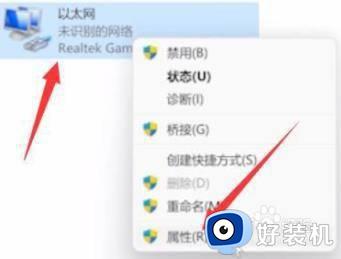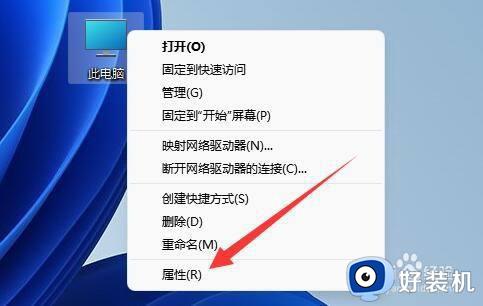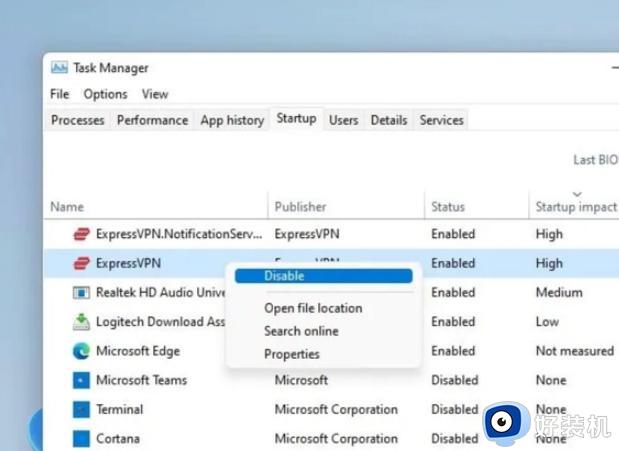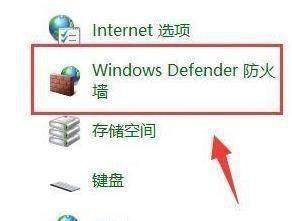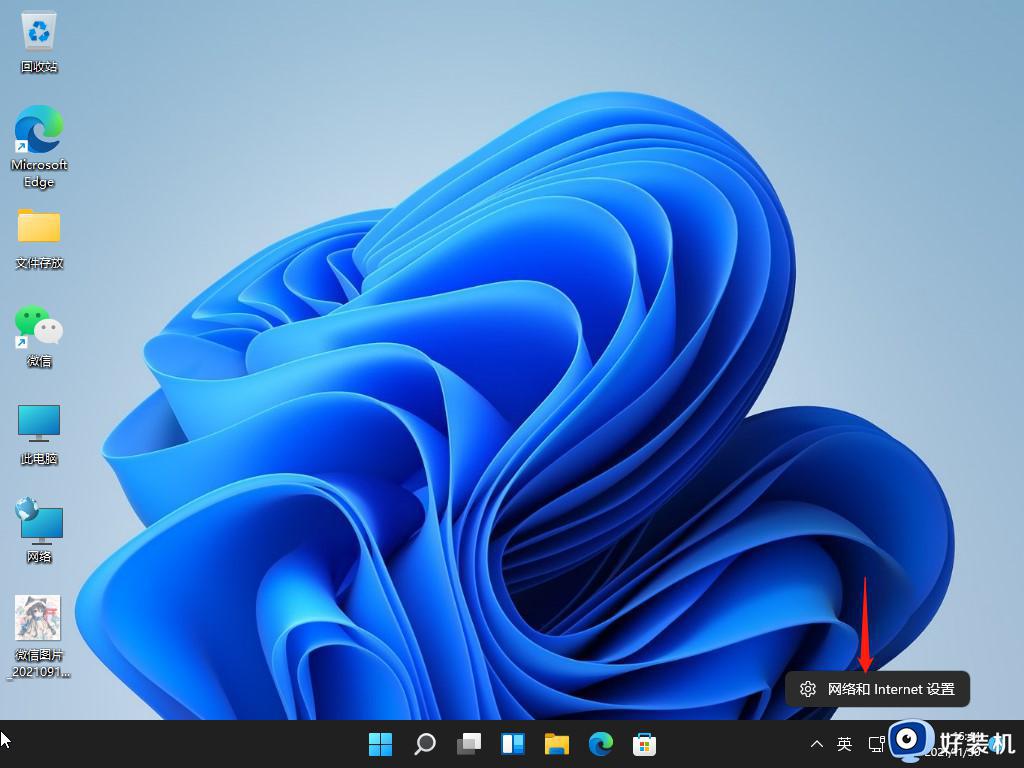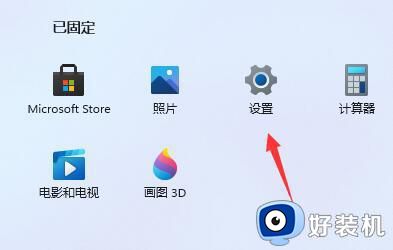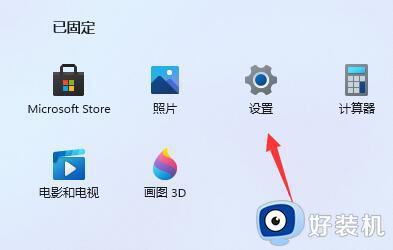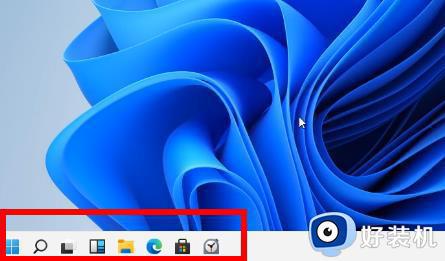win11网络卡顿怎么办 win11网络很慢卡顿如何解决
时间:2022-10-21 09:40:39作者:xinxin
有些用户在了解到win11镜像系统的功能特点之后,也都开始在网上寻找相应的系统文件下载来进行安装,可是当用户在给电脑安装完win11系统之后,启动运行时却遇到了网络很慢出现卡顿现象的情况,对此win11网络卡顿怎么办呢?这里小编就来教大家win11网络很慢卡顿解决方法。
具体方法:
1、点击键盘上Win+R打开运行,输入gpedit.msc点击确定进入。
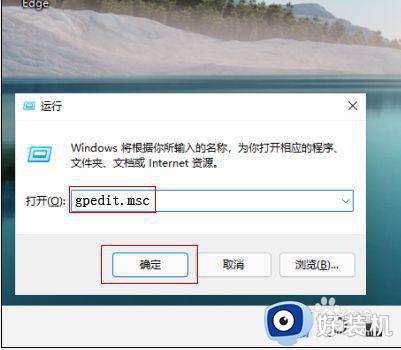
2、进入本地组策略编辑器界面,依次点击计算机配置 - 管理模板 - 网络-QoS 数据包计划程序展开。
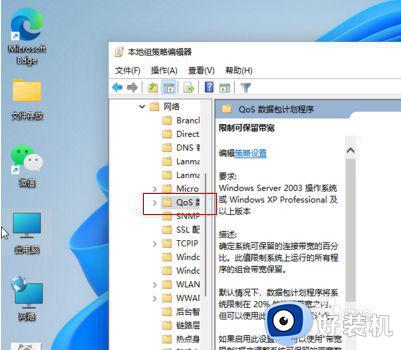
3、选中QoS 数据包计划程序文件夹,在右边窗口找到并双击限制可保留带宽策略进入。
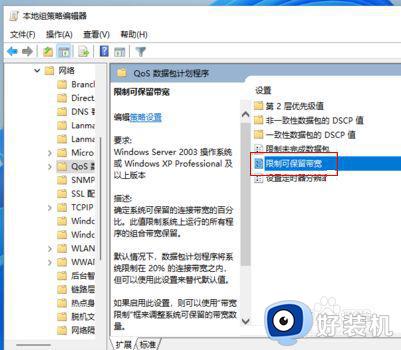
4、勾选已启用,设置带宽限制为0即可。
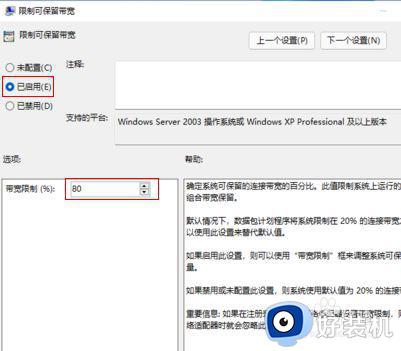
上述就是小编告诉大家的win11网络很慢卡顿解决方法了,碰到同样情况的朋友们赶紧参照小编的方法来处理吧,希望能够对大家有所帮助。